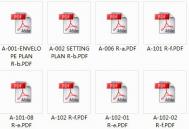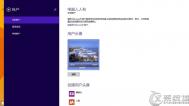Win8.1系统如何删除头像或头像缩略图记录
一、Win8.1用户头像设置后怎么删除设置
1、默认头像目录: C:ProgramDataMicrosoftUser Account Pictures(默认用户头像);
2、当用户将本地账户头像设置为自定义头像后,单击头像下的浏览,仅可以自定义为其它头像,是不支持直接删除或取消设置的;

3、恢复系统默认用户头像的方法:
1)打开任一文件夹,点击查看-勾选隐藏的项目,使隐藏的文件夹能正常显示;
备注:最后记得去除勾选,不显示隐藏的项目

2)进入目录C:Users公用公共用户头像,删除该目录下的对应的自定义头像文件夹;
备注:如果是单用户,删除所有文件夹即可,如果是多用户,删除各自对应的文件夹

3)删除目录的时候如果提示权限不够的错误,可以按如下操作提升该文件夹权限;

4)更改所有者为Everyone;

5)提升Everyone只读权限为完全控制。
(本文来源于图老师网站,更多请访问http://m.tulaoshi.com/windowsxitong/)
二、如何清除Win8.1用户头像使用过的缩略图记录
1、缩略图目录默认属性为系统隐藏不可见,首先需要打开任一文件夹,设置查看-勾选隐藏的项目,使隐藏的文件夹能正常显示。
备注:最后记得去除勾选,不显示隐藏的项目

2、进入缩略图记录目录:C:Userslenovo(账户名称)AppDataRoamingMicrosoftWindows用户头像,删除目录下对应图像文件即可。

如何禁用Win8.1家庭组?
tulaoShi.com 1、在Win8.1系统中按WIN+R,然后在运行框中输入services.msc再按确定键;

2、在本地服务列表中找到两个服务和两个服务,如下图(m.tulaoshi.com):

3、分别双击这两个服务,停止服务,然后将启动类型更改为禁用,然后应用保存设置;
(本文来源于图老师网站,更多请访问http://m.tulaoshi.com/windowsxitong/)
Win8.1如何更改账户头像

Win8.1更改账户头像:
1、使用鼠标往屏幕右上方靠→会有设置菜单(Windows+C快捷键也行)弹出。

2、点击弹出菜单中的设置按钮。

3、用户头像→浏览

4、如果已经在系统图片文件夹内,点击图片→选择图像。
如果图片不在此,点击返回上一级,继续查找设置图片。

5、这里有各个分区的文件夹,找到之后选择图像加载即可。

6、如果这里找不到,可以退出此界面,进入桌面→任务栏→任务管理器→这台电脑→找到图片,复制(Ctrl+C)图片,再进入系统图片文件夹粘贴(Ctrl+V)即可。

7、设置成功,会有显示。

8、右键点击屏幕左下方的开始按钮→关机或注销→注销

9、就会在欢迎屏幕中看到账户已经更换了头像,点击进入系统。

10、开始界面的账户头像就已经加载了。

设置完成之后,用户注销重新登录系统后在开始屏幕上就可以看到已经更改的账户头像了。